一般, iPad用户使用iTunes 从他们的iPad的空气传照片 2 到计算机 因为iTunes是一名官员传输工具由苹果设计. 然而, 使用iTunes传输照片并不像你想象的那么简单. 如果你想了解另一种方式比使用iTunes的其它更方便, 那么我们建议你可以给FoneTrans出手. 这也是苹果用户具有强大的功能,专业的文件传输工具. 你被允许出口 & 传输文件如iPad的航空照片和音乐 2 到您的计算机简单的点击.
因此,在下面除了本文, 我们将向您展示来自iPad的空气传输照片的步骤 2 到计算机 FoneTrans. 不要错过.
步 1. 获得FoneTrans下载并安装到您的计算机上
要开始使用, 你需要这款iPad下载并安装到PC传输工具的计算机上. 然后启动安装后FoneTrans. 如果这是你第一次得到这个安装程序, 然后它会自动开始运行.
步 2. 连接你的iPad航 2 或iPad迷你 3 到计算机
使用USB电缆连接到你的iPad / iPad的空气2 / iPad的Mini3连接到计算机. 当计算机. 您将可以看到程序的主界面时,你的iPad被成功识别. 还记得你使用FoneTrans之前,关闭iTunes,如果它自动运行. 该程序将启动,检查你的iPad / iPad的空气2 / iPad的迷你 3 和扫描设备上的文件. 所有文件将被归类到不同的组. 点击程序左侧的照片选项.
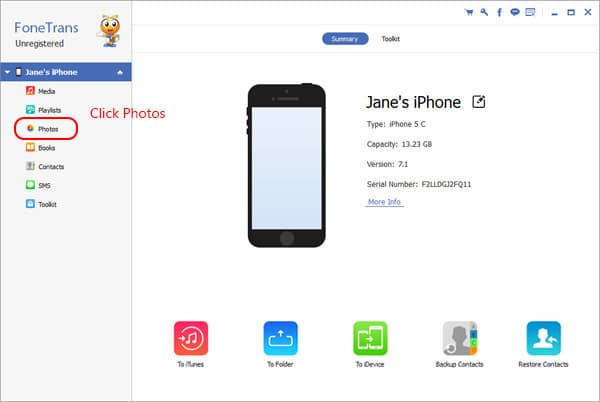
步 3. 选择照片,你想转让
选择照片,你想从Panaroma转移, 照片libarary, 相机胶卷或其他来源.

步 4. 启动你的照片从iPad上航的转移过程 2 计算机
确认您的选择有关的照片和命中选项导出到, 然后选择导出到PC走. 在弹出窗口中,您可以选择文件夹,你想保存的照片. 片刻后, 您选择的照片将被转移 & 出口到您的计算机成功.
提示: 如果你想在预览原始大小的照片, 那么你可以双击照片你开始传输文件之前,.

